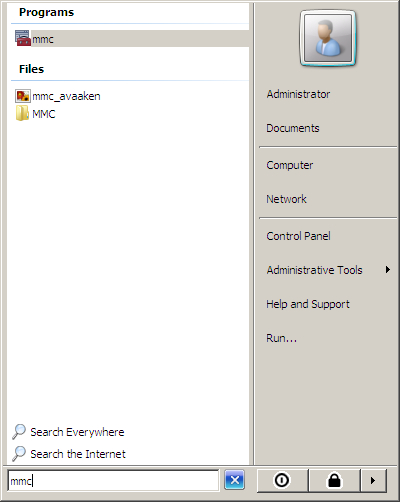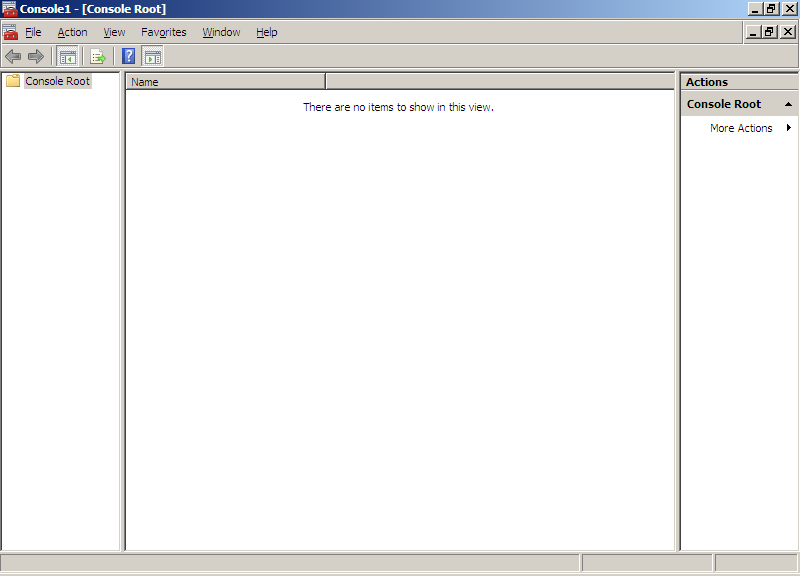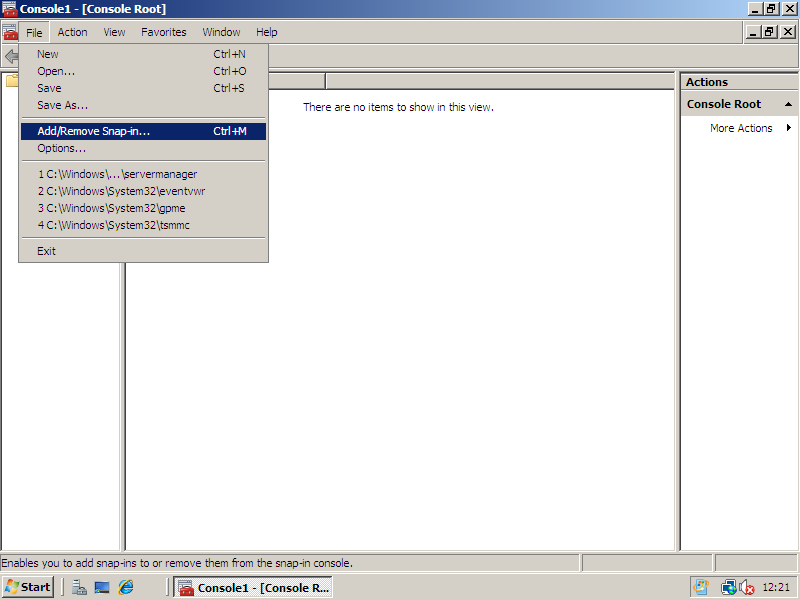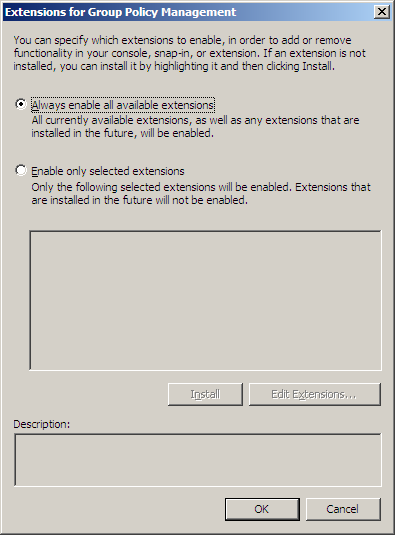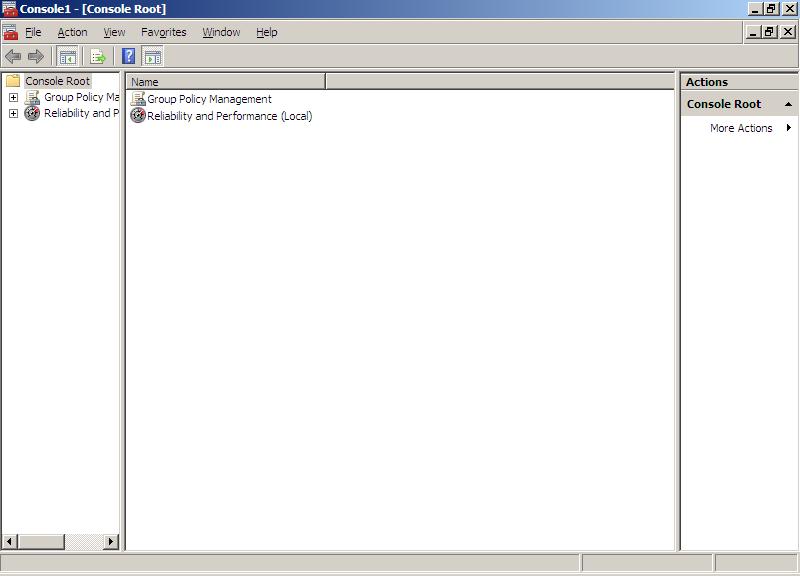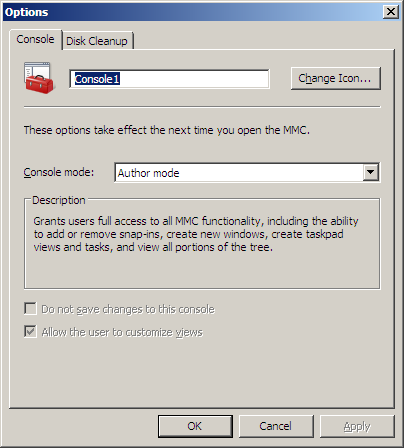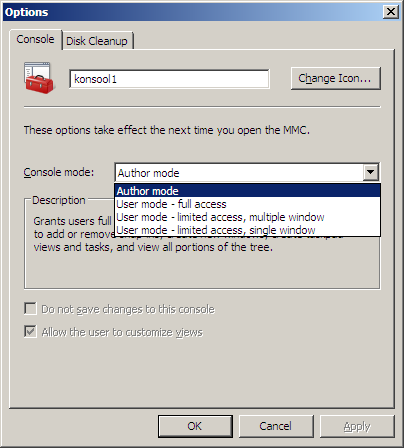MMC: Difference between revisions
(kategoriseeritud) |
(täiendatud konsoolirežiimide osas) |
||
| Line 1: | Line 1: | ||
==Sissejuhatus== | ==Sissejuhatus== | ||
MMC on Microsoft Management Console. Sellega saab lisada erinevaid ''snap-inne'' (mooduleid) vastavale konsoolile. | '''MMC''' on '''Microsoft Management Console'''. Sellega saab lisada erinevaid ''snap-inne'' (mooduleid) vastavale konsoolile. | ||
==MMC kasutus== | ==MMC kasutus== | ||
| Line 12: | Line 12: | ||
[[Image:Mmc avaaken.png]] | [[Image:Mmc avaaken.png]] | ||
==Konsooli loomine== | |||
Sealt valides File-->New saab luua uue konsooli. | Sealt valides File-->New saab luua uue konsooli. | ||
| Line 31: | Line 33: | ||
[[Image:Mmc gp rm.jpg]] | [[Image:Mmc gp rm.jpg]] | ||
Konsooli | Konsooli suvandite muutmiseks valida File-->Options. Sealt avaneb vastav aken. | ||
[[Image:Mmc options.png]] | [[Image:Mmc options.png]] | ||
==Konsooli juurdepääsu režiimid== | |||
Režiimid on näha minnes File-->Optionsi: | |||
[[Image:Konsooli liigipaas.png]] | |||
'''user mode - limited access - single window''' režiimis avab konsooli ühe akna reziimis ja ennetab kasutajate juurdepääsu puu aladele, mis ei ole nähtavad snap-in konsooliaknas. See tähenda, et teisi konsooli akendel olevatele snap-inne peale põhiakna omade kasutada ei saa. | |||
'''user mode - limited access - multiple window''' režiimis avab konsooli nii, et kasutajad ei saa juurdepääsu neile puude aladele, mis ei ole nähtavad snap-ini aknas. Alamakendele ligipääs on lubatud. | |||
'''user mode - full access''' režiim ennetab kasutajate poolset ''snapp-inide'' lisamist ja kustutamist. Kasutajatel on vaba ligipääs. | |||
'''author mode''' režiim annab kasutajatele kõik õigused. | |||
-- | -- | ||
Revision as of 00:18, 22 March 2010
Sissejuhatus
MMC on Microsoft Management Console. Sellega saab lisada erinevaid snap-inne (mooduleid) vastavale konsoolile.
MMC kasutus
MMC saab avada trükkides mmc Start menüüs olevasse lahtrisse.
MMC avaken näeb välja selline
Konsooli loomine
Sealt valides File-->New saab luua uue konsooli.
Snap-ini lisamiseks tuleb valida File-->Add/Remove Snap_in
Näitena on valitud Group Policy Management. Valimiseks tuleb moodul valida ja vajutada nupule Add.
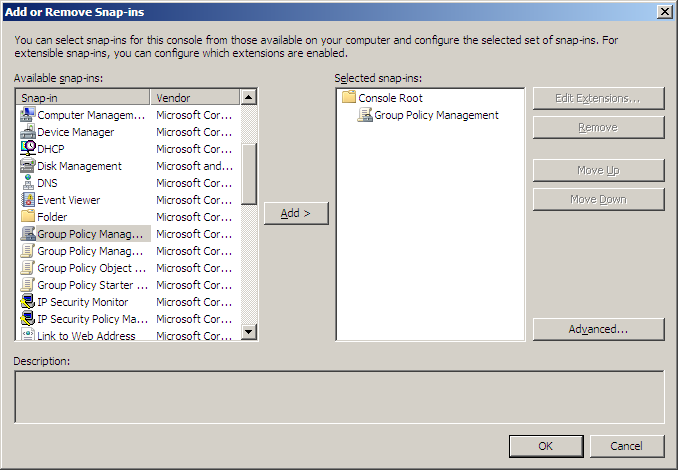
Valides nupule Edit Extensions, saab valida, milliseid snap-ini laiendusi lubada. (Kui neid konkreetsel snap-in'il on)
Pärast snap-innide lisamist ja OK nuppule vajutamist on ekraanipilt selline.
Konsooli suvandite muutmiseks valida File-->Options. Sealt avaneb vastav aken.
Konsooli juurdepääsu režiimid
Režiimid on näha minnes File-->Optionsi:
user mode - limited access - single window režiimis avab konsooli ühe akna reziimis ja ennetab kasutajate juurdepääsu puu aladele, mis ei ole nähtavad snap-in konsooliaknas. See tähenda, et teisi konsooli akendel olevatele snap-inne peale põhiakna omade kasutada ei saa.
user mode - limited access - multiple window režiimis avab konsooli nii, et kasutajad ei saa juurdepääsu neile puude aladele, mis ei ole nähtavad snap-ini aknas. Alamakendele ligipääs on lubatud.
user mode - full access režiim ennetab kasutajate poolset snapp-inide lisamist ja kustutamist. Kasutajatel on vaba ligipääs.
author mode režiim annab kasutajatele kõik õigused.
--
Sisu on tegemisel.
Juhan Kõks
A22